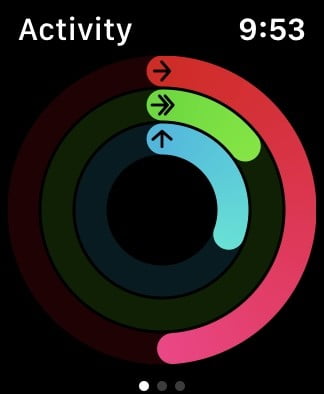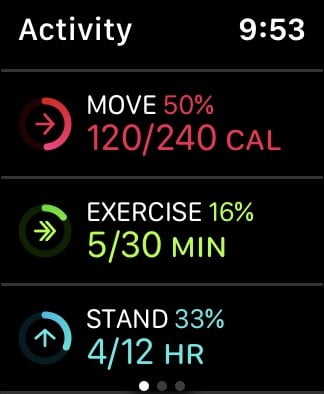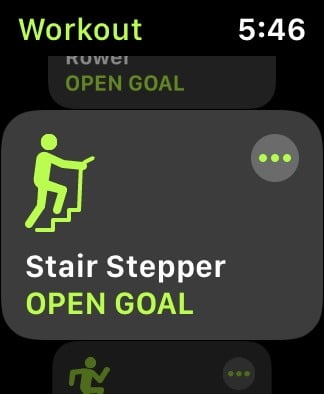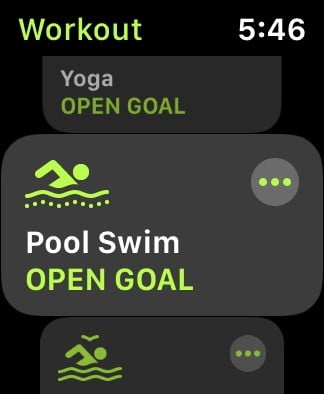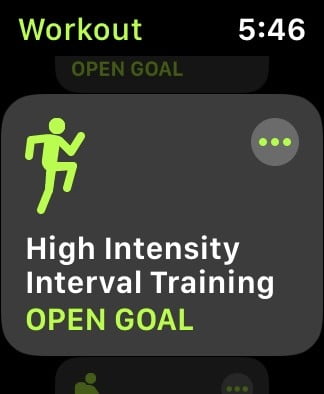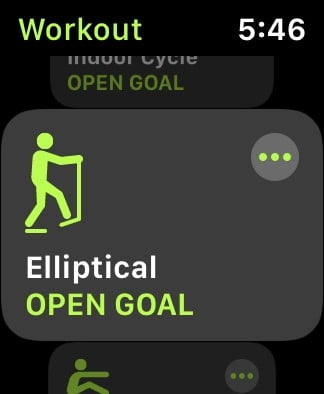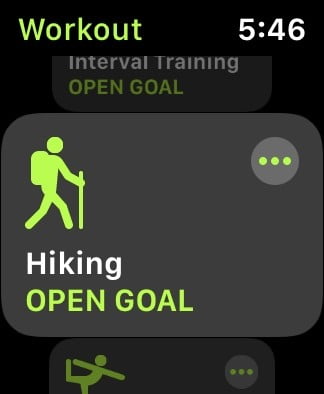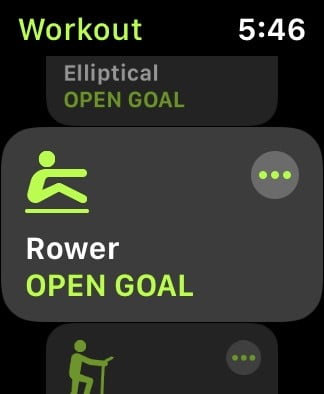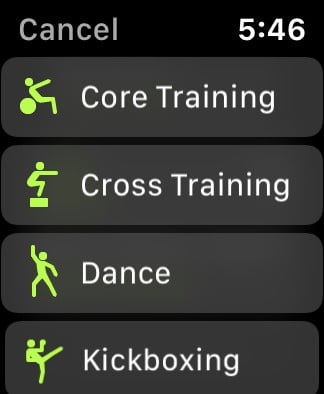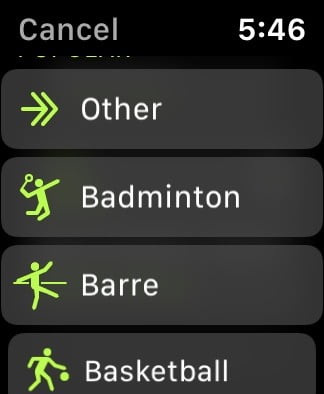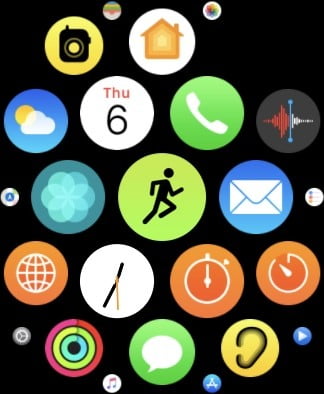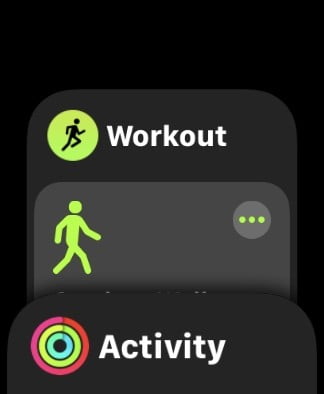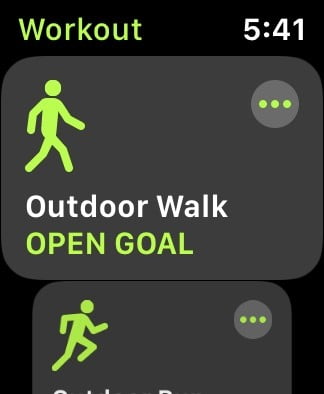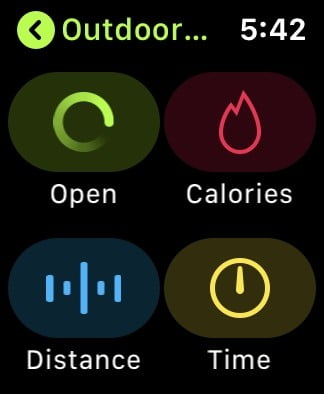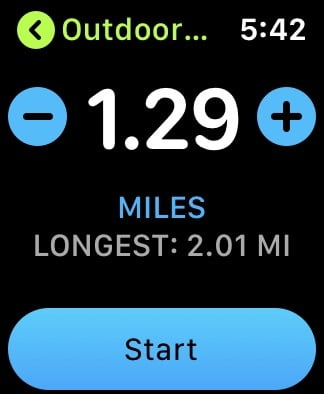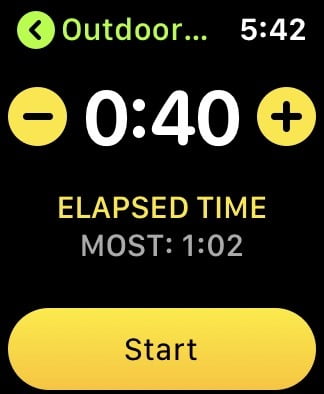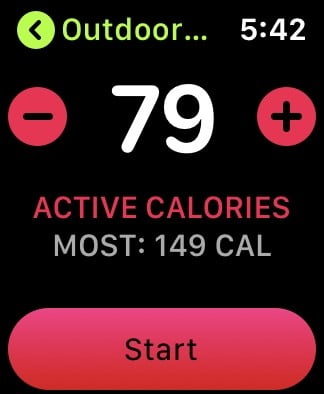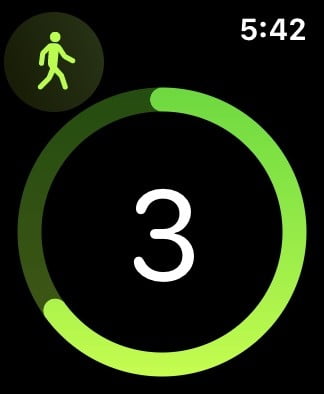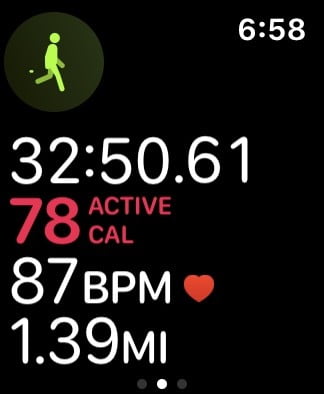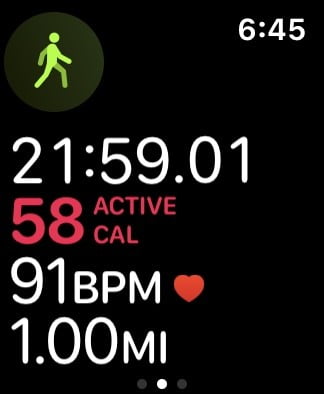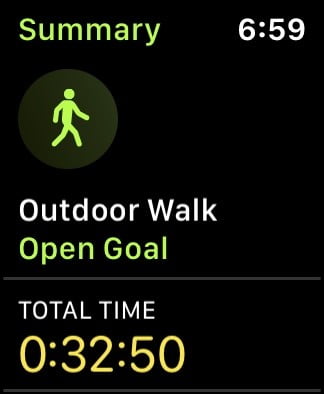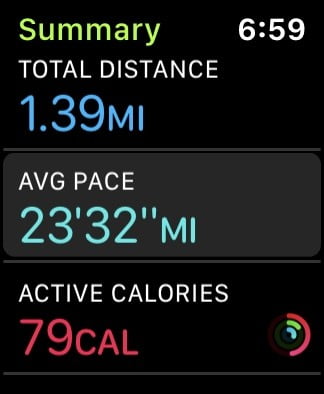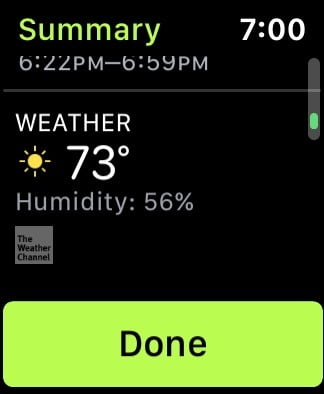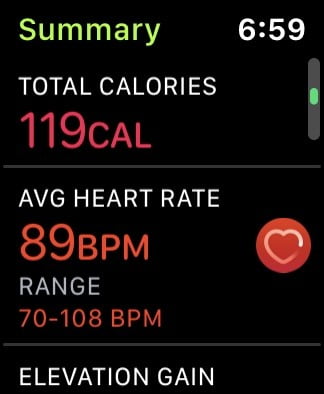¿Quién necesita un reloj cuando tu teléfono está constantemente a mano? La gente reflexionó sobre esa pregunta durante aproximadamente medio segundo en el lanzamiento del Apple Watch original, pero nadie se cuestiona esto ya, posiblemente porque Apple ha construido un elaborado sistema de seguimiento de la actividad física en el Apple Watch que se conecta a sus aplicaciones Watch y Health para iPhone. Juntos pueden ayudarte a realizar un seguimiento de tu salud y bienestar a largo plazo y lograr tus objetivos personales de mejora física. Con su gran abundancia de funciones en lo que toca a la salud y la actividad, el Apple Watch se parece a un entrenador personal que puede ayudarte con tus entrenamientos, la salud del corazón y el sueño. Te contamos aquí cómo exprimir al máximo la app fitness Apple Watch.
Registra tus movimientos
El seguimiento de la actividad es clave en la funcionalidad de fitness del Apple Watch. Si bien puedes contar pasos con un podómetro, esta parte es solo el comienzo puesto que el reloj añade visualmente todos la actividad diaria en tres anillos que puedes de un vistazo rápido.
Anillo rojo: el anillo exterior rojo, bautizado como Anillo de Movimiento, registra las calorías activas quemadas cada día con lo que le da una idea de tu actividad.
Anillo verde: el anillo de ejercicio verde registra los entrenamientos diarios (cualquier movimiento por encima de una caminata vigorosa), y tiene un objetivo de 30 minutos de actividad al día. A medida que pasa el tiempo, el módulo Actividad exigirá más movimiento para desafiarte a cerrar el círculo.
Anillo azul: el Apple Watch quiere que te muevas a intervalos regulares y si no lo haces, te recordará que debes ponerte de pie y moverte. Después de agitarlo durante un minuto o más, el anillo azul De pie del reloj registra que estuviste de pie durante un minuto completo y dejará de molestarte durante una hora.
Seguimiento de los entrenamientos
La aplicación Entrenos incluida del Apple Watch rastrea sesiones de entrenamiento específicas de una variada gama de deportes como correr, caminar, nadar, elíptica y demás. El dispositivo registra estadísticas en tiempo real para el tiempo transcurrido, la distancia recorrida, el ritmo, la frecuencia cardíaca, la elevación y calorías a través del procesador de doble núcleo, el sensor cardíaco óptico, el acelerómetro y el giroscopio del reloj. Los corredores pueden establecer un ritmo en el que el reloj utilice la retroalimentación háptica vibrar en la muñeca si te mueves demasiado rápido o demasiado lento.
Las categorías de entrenamiento incluyen los siguientes tipos de ejercicio en los que debes seguir las indicaciones en la pantalla del reloj para iniciar un entrenamiento y deslizar el dedo hacia la derecha para pausarlo o finalizarlo.
- Caminata interior para cintas de correr, pistas de interior o centro comercial.
- Carrera para cintas de correr o pistas de interior.
- Bicicleta estática y clase de spinning.
- Elíptica para elíptica y máquinas de entrenamiento similares.
- Remo para máquinas de remo.
- Escalera de paso para máquinas de subir escaleras.
- Entrenamiento de intervalos de alta intensidad para carreras de ejercicio intenso seguidas de breves períodos de descanso.
- Senderismo para caminatas y subir cualquier elevación.
- Yoga funciona para todo tipo de géneros de yoga.
- Natación en piscina para largos o natación en aguas abiertas con GPS.
- Paseo en silla de ruedas al aire libre y carrera en silla de ruedas al aire libre.
- Otros para cuando la actividad no se ajusta ninguna opción estándar. Simplemente selecciona una categoría, como Cardio mixto o Danza.
Para comenzar un entrenamiento, haz lo siguiente.
- Presiona la corona digital.
- Inicia la aplicación Entreno.
- Elige el ejercicio que quieras usar.
- Toca el icono Más (tres puntos) a la derecha del tipo de entrenamiento para establecer el objetivo basado en Calorías, Distancia, Tiempo o Libre.
- Toca Iniciar.
- Para monitorizar tu progreso mientras haces ejercicio, levanta la muñeca para ver las estadísticas en tiempo real y desliza hacia arriba o gira la corona digital para ver estadísticas específicas.
Para finalizar el entrenamiento haz lo siguiente.
- Toca la pantalla para mostrar la aplicación Entreno.
- Desliza el dedo hacia la derecha para acceder al menú de la aplicación.
- Toca Finalizar para completar tu entrenamiento.
- Toca Listo en la parte inferior del resumen para que la aplicación registre tu progreso.
En ocasiones, la aplicación activa un ejercicio automáticamente. Cuando el Apple Watch detecta el comienzo de un entrenamiento es posible que recibas una alerta que te pregunte si deseas que comience a registrarlo. Posteriormente puedes elegir el tipo de entrenamiento e iniciar una sesión. Si olvidas detener el seguimiento al final del entrenamiento el reloj lo detectará y lo pausa automáticamente. Si te detienes para atarte los zapatos o recoger el periódico, asegúrate de que la aplicación no se pause automáticamente y si lo hace, simplemente pulsa para reanudarla. Con los entrenamientos que hagas más adelante, la aplicación predeterminada es la que usaste la última vez.
Personaliza tus estadísticas
Hay muchas métricas que puedes seguir y puedes ver cinco de ellas en la esfera del reloj en cualquier momento. Puedes usar la aplicación Salud en tu iPhone para personalizar qué estadísticas te muestra el reloj; te mostramos cómo hacerlo.
- Inicia la aplicación Reloj en el iPhone.
- Toca la pestaña Mi reloj.
- Toca Entrenamiento.
- Selecciona Vista de entrenamiento.
- Elige Métrica múltiple o Métrica única. Si seleccionas varias métricas puedes elegir hasta cinco métricas para cada tipo de entrenamiento.
- Toca el control de tres barras a la derecha de cada elemento y arrástralo hacia arriba o hacia abajo para cambiar la posición de visualización en tu reloj.
- Toca Listo cuando hayas terminado.